- Mwandishi Abigail Brown [email protected].
- Public 2023-12-17 07:02.
- Mwisho uliobadilishwa 2025-01-24 12:25.
Discord hupokea mfululizo wa masasisho yenye kurekebishwa kwa hitilafu na vipengele vipya, kwa hivyo inajaribu kusasisha kila unapoifungua. Usasisho wa Discord unaposhindwa, kwa kawaida huwa ni kwa sababu ya tatizo la mtandao, lakini pia inaweza kuwa kutokana na faili zilizoharibika. Kwa kuwa Discord haitafunguka inaposhindwa kusasisha, tumekusanya utaratibu wa utatuzi ambao utakurejesha mtandaoni na kupiga gumzo haraka iwezekanavyo.
Sasisho la Discord linaposhindwa, kwa kawaida utaona kitu kama hiki:
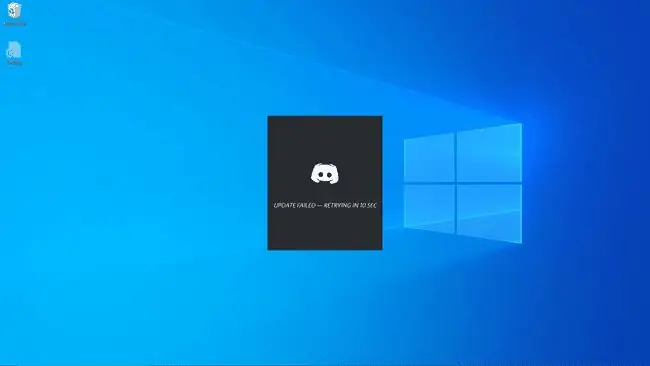
Katika baadhi ya matukio, utaona maandishi juu ya ujumbe ambao haujafaulu kusasisha. Haya ni maneno mafupi ya upuuzi kama vile "Kutafuta Wumpus," na hayana maana yoyote.
Sababu za Kushindwa Kusasisha Mifarakano
Chanzo cha kawaida cha hitilafu za sasisho la Discord ni matatizo ya muunganisho wa intaneti. Ukijaribu kuanzisha Discord bila muunganisho wa intaneti unaofanya kazi, utaona ujumbe ambao haujafaulu. Vile vile, utaona ujumbe huu ikiwa mtandao wako utakatika wakati unatumia Discord.
Kwa mtindo huo huo, chochote kitakachotatiza uwezo wa programu ya Discord kuunganisha kwenye seva za Discord pia kitasababisha hitilafu hii. Programu za kuzuia virusi, ngome, na vitu vingine vinavyohusiana vinaweza kusababisha hitilafu hii.
Unapopitia kitanzi ambacho hakijafaulu kusasishwa kwa Discord, na muunganisho wako wa intaneti ukiwa sawa, kwa kawaida husababishwa na faili mbovu za ndani za Discord. Kuondoa faili na wakati mwingine kutekeleza majukumu machache yanayohusiana kwa kawaida kutaruhusu programu kusasisha.
Jinsi ya Kuirekebisha Wakati Usasisho wa Discord Umeshindwa
Ili kurejesha na kuendesha Discord, fuata hatua hizi:
Mengi ya maagizo haya yanafaa bila kujali kifaa unachotumia kwa Discord. Maagizo yanayohusiana na kitanzi cha sasisho cha Discord ni mahususi kwa Windows.
- Angalia ili uhakikishe kuwa uko kwenye mtandao. Ikiwa kifaa unachotumia na Discord hakiwezi kupakia tovuti kama vile Discord.com, rekebisha muunganisho wako wa intaneti na ufungue Discord tena.
- Angalia ili kuona ikiwa Discord iko chini. Ikiwa huduma ya Discord iko nje ya mtandao, hutaweza kuunganisha kwayo. Unachoweza kufanya ni kusubiri hadi itakaporejea mtandaoni.
- Jaribu kifaa tofauti. Angalia ili kuona kama Discord inafanya kazi kwenye simu yako au kompyuta nyingine. Ikitokea, basi kuna tatizo mahususi kwenye kifaa asili.
-
Endesha Discord kama msimamizi. Katika baadhi ya matukio, kumpa Discord ruhusa za ziada kwa msimamizi kutamruhusu kutatua matatizo yoyote na kupakua masasisho.
-
Zima kingavirusi yako kwa muda. Antivirus yako ikiwa imezimwa, angalia ikiwa Discord inasasisha na kuanza kama kawaida. Ikitokea, kuna mgongano na kingavirusi yako, na utahitaji kubadilisha hadi nyingine au urekebishe mipangilio yako ya kingavirusi ili kuacha Discord pekee.
- Jinsi ya Kuzima Windows Defender
- Jinsi ya Kuzima Avast
- Jinsi ya Kuzima McAfee
- Jinsi ya Kuzima Norton
Hakikisha kuwa umewasha kingavirusi yako tena au usakinishe antivirus tofauti baada ya hatua hii. Ikiwa kizuia virusi chako kinaingilia Discord, utahitaji kupata usaidizi kutoka kwa msanidi programu wako wa kingavirusi au ubadilishe hadi mpya.
-
Zima ngome yako kwa muda. Ukiwa na ngome yako imezimwa kwa muda, angalia ikiwa Discord inafanya kazi. Ikiwezekana, utahitaji kuongeza ubaguzi kwenye ngome yako ili kuruhusu Discord kupitia au kubadili ngome.
Ikiwa unapendelea kuacha ngome yako, ongeza ubaguzi kwa Discord badala ya kuizima kwa muda. Ikiwa Discord bado haitasasishwa bila ubaguzi uliopo, unajua kuwa tatizo si ngome yako.
-
Ipe jina upya faili ya sasisho ya Discord. Ikiwa faili ni mbovu, hii italazimisha Discord kupakua nakala mpya na kurekebisha tatizo peke yake.
- Bonyeza ufunguo wa Windows + R.
- Chapa %localappdata% na ubonyeze Enter.
- Fungua folda ya Discord.
- Badilisha jina la Sasisho.exe hadi UpdateX.exe..
- Jaribu kufungua Discord, na uone ikiwa itasasishwa.
-
Sakinisha upya Discord. Ua michakato yoyote inayoendelea ya Discord, futa faili za karibu za Discord, na usakinishe upya kuanzia mwanzo.
- Bonyeza CTRL + ALT + DEL, na uchague Kazi Msimamizi.
- Tafuta Discord katika orodha ya michakato, ichague, na ubofye Maliza Jukumu.
- Ikiwa kuna matukio mengi ya Discord, chagua kila moja na ubofye Maliza Jukumu.
- Bofya kitufe cha Anza > Mipangilio > Programu. (Au, kwenye Windows 11, bonyeza mchanganyiko wa kibodi Win+i na utafute Mipangilio.).
- Tafuta Discord, ichague, na ubofye Sanidua.
- Baada ya mchakato wa kusakinisha, bonyeza funguo ya Windows + R..
- Chapa %appdata% na ugonge Ingiza.
- Tafuta folda ya Discord na uifute.
- Bonyeza ufunguo wa Windows + R tena, lakini andika %localappdata% wakati huu kabla ya kugonga Enter.
- Tafuta folda ya Discord na uifute. (Kwenye Windows 11, nenda kwenye Programu na Vipengele, chagua Discord na ubofye menyu ya nukta tatu na uchague Sanidua.)
- Pakua na usakinishe Discord.
Huenda ukahitaji kutafuta maingizo ya Discord katika sajili yako kwa kutumia regedit na uwaondoe katika hali mbaya zaidi. Hata hivyo, hatupendekezi kufuta vitu kwenye sajili yako isipokuwa kama unajua unachofanya. Fikiria kuwasiliana na usaidizi wa Discord ikiwa programu bado haitasasishwa baada ya usakinishaji safi.






